Inhalt
Anweisungen
AnyRec Blu-ray-Player ist nicht nur ein Blu-ray-Player für Blu-ray/DVD-Discs, sondern auch ein vielseitiger Multimedia-Player. Sobald Sie es auf Ihrem Desktop installiert und gestartet haben, können Sie problemlos jede Art von Mediendatei wie 4K-Videos, Videos von Blu-ray- oder DVD-Discs, ISO-Dateien von DVD/Blu-ray oder andere hochauflösende Videos in Formaten abspielen . Bevor Sie mit der Wiedergabe Ihrer Videos beginnen, erfahren Sie hier, wie Sie die Software kaufen und registrieren, um alle Funktionen freizuschalten.

Kauf und Registrierung
Nach Kauf und Registrierung AnyRec Blu-ray-Playerkönnen Sie eine reibungslose Wiedergabe ohne Wasserzeichen oder Zeitbeschränkungen genießen. Klicken Sie einfach auf die Kaufe jetzt Schaltfläche auf der Hauptoberfläche nach dem Start dieses Blu-ray-Players. Geben Sie dann auf der Webseite Ihre E-Mail-Adresse ein und schließen Sie die Zahlung ab. Als nächstes zurück zum Player und klicken Sie auf die Registrieren Taste. Geben Sie Ihre E-Mail-Adresse und den an Ihre E-Mail gesendeten Registrierungscode ein. Drücke den Registrieren Schaltfläche zum Abschließen.
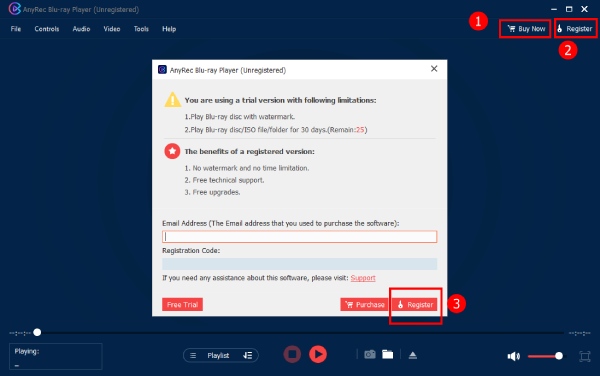
Update
Wenn Sie die Software Ihres Blu-ray-Players für PC auf der neuesten Version halten, können Sie rechtzeitig auf neue Funktionen zugreifen. Daher können Sie gelegentlich manuell nach Updates suchen, indem Sie auf klicken Hilfe Schaltfläche in der Menüleiste. Klicken Sie dann auf die Aktualisierung überprüfen um zu sehen, ob es eine neue Version gibt. In der Zwischenzeit können Sie die automatische Überprüfung aktivieren. Drücke den Werkzeuge Knopf und Einstellungen drücken und ankreuzen Automatisch nach Updates suchen um es zu ermöglichen.
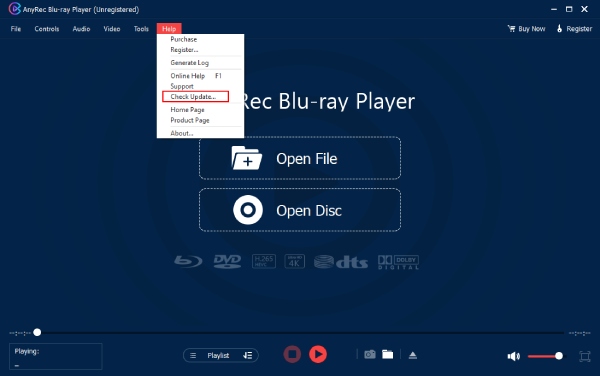
Einstellungen
Schnappschuss
Um einen bestimmten Moment bei der Verwendung von AnyRec Blu-ray Player festzuhalten, können Sie die Standard-Tastenkombination verwenden und drücken Alt und S zusammen für einen Schnappschuss. Natürlich können Sie die Hotkeys für Screenshots auch frei anpassen. Anschließend können Sie Ihre während der Wiedergabe aufgenommenen Screenshots anzeigen, indem Sie auf klicken Offen Taste. Oder ändern Sie einen Zielordner für diese Screenshots, indem Sie auf klicken Durchsuche Taste. Außerdem können Sie Ihr Screenshot-Format auch auf JPEG, PNG oder BMP umstellen.

Spieleinstellungen
Sie können in verschiedene Modi für die hardwarebeschleunigte Dekodierung wechseln oder sie direkt deaktivieren. In der Zwischenzeit können Sie hier auch die HDMI/SPDIF-Audio-Passthrough-Funktion aktivieren. Darüber hinaus beträgt die Standardeinstellung für das Datei-Caching 300 ms, aber Sie können dieses Limit erhöhen oder verringern.

Update Einstellungen
Sie können die Funktionen aktivieren: Automatisch nach Updates suchen und Automatisch aktualisieren beim Beenden des Programms. Diese Funktionen erkennen die neue Version des Blu-ray-Players nach der Aktivierung rechtzeitig für Sie.

Andere
Es gibt nur eine Einstellung unter Andere Sektion. Sie können entscheiden, ob AnyRec Blu-ray Player das Video automatisch abspielen soll, nachdem erkannt wurde, dass Sie eine DVD oder Blu-ray Disc eingelegt haben. Wenn Sie für alle oben genannten Einstellungen etwas ändern, müssen Sie auf klicken OK Schaltfläche, um sie zu speichern. Sie können aber auch auf die klicken Standardeinstellungen wiederherstellen Taste, um zu den ursprünglichen Standardeinstellungen zurückzukehren.
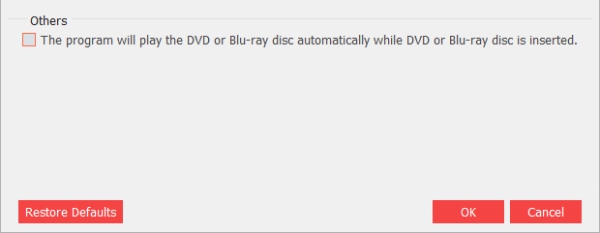
Spielen Sie Blu-Ray/DVD/Video ab
Als leistungsstarker Multimedia-Player können Sie mit AnyRec Blu-ray Player alle Arten von Dateien abspielen, die für DVD/Blu-ray relevant sind. Dieser Blu-ray-Player ist auch mit BD-R, BD-RE, BDROM, BD-J, DVD-R, DVD+R, DVD-RW, DVD+RW, DVD-RAM usw. kompatibel verlustfreie visuelle Effekte und ein flüssiges Seherlebnis für alle Arten von Filmen oder Videos. Nach der Installation und dem Start des Players können Sie der nachstehenden Anleitung folgen, um Blu-ray/DVD-Discs/Ordner/ISO-Dateien usw. abzuspielen.
So spielen Sie Blu-ray/DVD-Discs ab
Schritt 1: Legen Sie eine Blu-ray/DVD-Disc ein
Nach dem Starten des Blu-ray-Players können Sie Ihre Blu-ray Disc oder DVD in das interne Laufwerk Ihres Computers einlegen. Oder Sie können einen externen Treiber vorbereiten. Klicken Sie dann auf die Disk öffnen Taste. Klicken Sie auf den Namen der Blu-ray/DVD-Disc, die Sie gerade eingelegt haben. Klicken Sie dann auf die OK Taste zum Bestätigen.
Schritt 2: Spielen Sie mit anpassbaren Einstellungen
Als nächstes sehen Sie ein Menü, aus dem Sie die gewünschte Audiospur und den gewünschten Untertitel auswählen können. Klicken Sie danach auf die Spiel Taste, um das Disc-Video abzuspielen. Darüber hinaus können Sie auch die Lautstärke anpassen, einen Schnappschuss machen oder das Menü über das unten stehende Bedienfeld anzeigen.
So spielen Sie Blu-ray/DVD-Ordner und ISO-Dateien ab
Schritt 1: Datei lokal öffnen
Wenn Sie einige Blu-ray/DVD-Ordner oder ISO-Dateien haben, können Sie diese auch mit dem AnyRec Blu-ray-Player abspielen. Auf der Hauptoberfläche können Sie auf klicken Datei öffnen Schaltfläche, um Ihren Ordner zu öffnen. Wählen Sie später Ihre ISO-Datei oder Ihren Blu-ray/DVD-Ordner zur Wiedergabe aus. Drücke den Offen Schaltfläche zum Importieren.
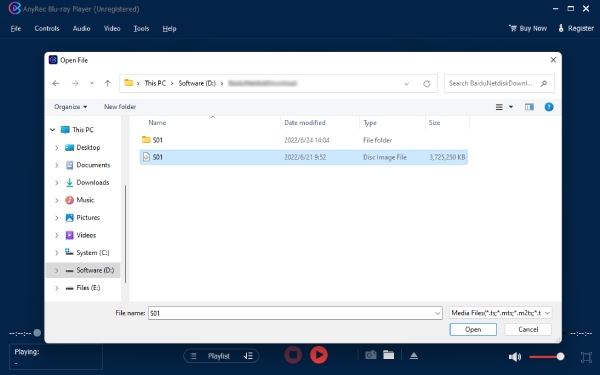
Schritt 2: Spielen Sie mit verschiedenen Modi
Nach dem Laden sehen Sie, wie das Video aus dem DVD-Ordner oder der ISO-Datei abgespielt wird. Wenn es mehr als ein Video gibt, können Sie auf das klicken Wiedergabeliste Taste, um zu einem anderen Video zu wechseln. Oder Sie können den Wiedergabemodus ändern. In der Zwischenzeit können Sie mit dem Bedienfeld darunter auch ganz einfach die Lautstärke anpassen, Schnappschüsse erstellen oder die Wiedergabe steuern.
So spielen Sie 4K/HD/SD-Videos ab
Schritt 1: Wählen Sie 4K-Videos zum Öffnen aus
Starten Sie den AnyRec Blu-ray-Player auf Ihrem Computer. Klicken Sie auf der Hauptoberfläche auf die Datei öffnen Taste, um zu den Ordnern zu gehen und 4K oder andere Videos auszuwählen, die Sie abspielen möchten. Außerdem können Sie das Video direkt per Drag & Drop auf das ziehen AnyRec Blu-ray-Player Fenster zu spielen.

Schritt 2: Einfache Wiedergabe/Stopp-Wiedergabe
Dann beginnt Ihr Video automatisch mit der Wiedergabe von Videos. Während des Spielens können Sie die drücken Platz Taste auf Ihrer Tastatur, um es zu stoppen, oder machen Sie einen Schnappschuss, um einen Moment festzuhalten, indem Sie auf das Kamerasymbol klicken. Sie können die Lautstärke auch über das Bedienfeld unten einstellen. In der Zwischenzeit können Sie auf die klicken Wiedergabeliste Schaltfläche, um den Verlauf anzuzeigen.

Wiedergabeeinstellungen
Es gibt viele Schaltflächen in der Menüleiste von AnyRec Blu-ray-Player. Wenn Sie Ihre Videos abspielen, können Sie Ihre Videowiedergabe steuern, eine andere Audiospur auswählen oder Untertitel über diese Schaltflächen ändern. Nachfolgend finden Sie weitere Informationen zu ihnen.
Kontrollen
Durch die Kontrollen Schaltfläche in der Menüleiste können Sie während der Wiedergabe einen anderen Titel/ein anderes Kapitel auswählen oder von der vorherigen Kachel/dem nächsten Kapitel auf Ihrer DVD oder Blu-ray wechseln. Oder Sie können Ihre Wiedergabeliste ein- oder ausblenden. In der Zwischenzeit gibt es auch andere Schaltflächen, die sich auf Ihre Videowiedergabe beziehen, und Sie können abspielen, stoppen, vorwärts oder rückwärts gehen und die Lautstärke erhöhen oder verringern. Sie können auch die entsprechenden Tastenkombinationen sehen, um diese Aktionen auszuführen.
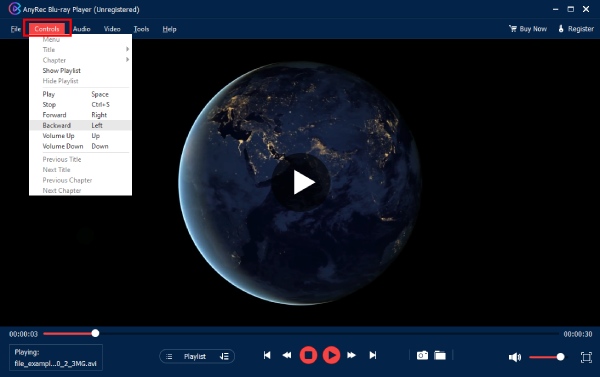
Audio
Von dem Audio Schaltfläche können Sie Ihre Audiospur ändern, wenn Ihre DVD mehr als eine Spur hat. Außerdem gibt es vier Optionen für die Audiokanal welche sind Stereo, Reverse-Stereo, links, oder Richtig. Wenn Sie außerdem einen zusätzlichen Lautsprecher an Ihren Computer angeschlossen haben, können Sie diesen auch durchschalten Audiogerät.
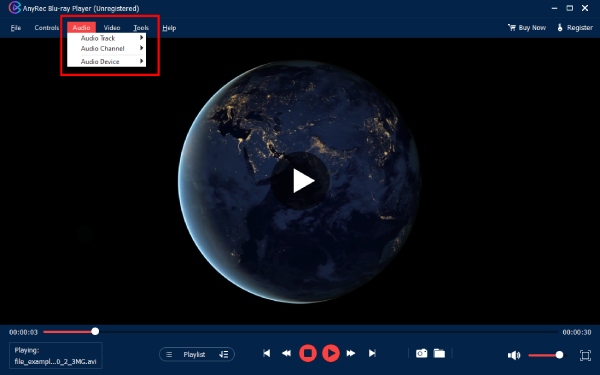
Video
Nach dem Anklicken der Video Schaltfläche in der Hauptschnittstelle des Blu-ray-Players können Sie die Videospur ändern oder Untertitel hinzufügen Untertitelspur. Darüber hinaus können Sie die Größe der Benutzeroberfläche auf halbe Größe, normale Größe, doppelte Größe oder auf Bildschirmgröße ändern. Außerdem kann durch Anklicken der Seitenverhältnis oder Ernte Schaltfläche können Sie das Bildverhältnis Ihres Videos ändern. Sie können auch Deinterlace-Methoden aus vielen Optionen auswählen oder Deinterlace-Methoden direkt deaktivieren.

Werkzeuge
Sie können eine neue Sprache einstellen, die eingeben Einstellungen Fenster oder anpassen Auswirkungen durch die Werkzeuge Taste. Wenn Sie auf die klicken Auswirkungen von der Schaltfläche Extras aus, wird ein neues Fenster angezeigt, in dem Sie Farbton, Helligkeit, Kontrast, Sättigung und Gamma anpassen können. Wenn Sie versehentlich Änderungen vornehmen, können Sie jederzeit auf klicken Zurücksetzen Schaltfläche zum Wiederherstellen.

Benötigen Sie weitere Hilfe?
Wenden Sie sich gerne an uns, wenn Sie Fragen dazu haben AnyRec Blu-ray-Player.
Kontaktiere uns
